|——————————————— 本文详细介绍如何在 eclipse 下配置 android 开发环境 ———————————————|
一、JDK
1.不用安装(博主用的1.8版本)
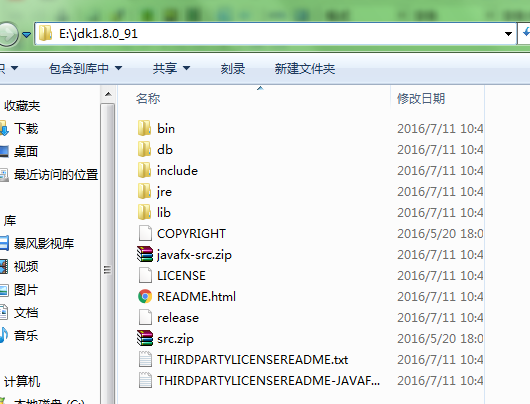
2.配置环境变量
进入系统设置
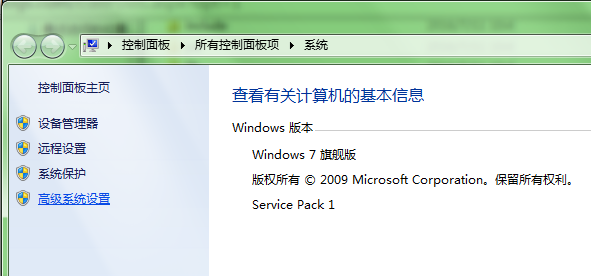
点击高级系统设置

环境变量选项

新建环境变量,用户变量和系统变量都一样(博主新建的是用户变量)
新建变量如下:
| 变量名 | 变量值 |
| JAVA_HOME | jdk1.8.0_91解压后本地路径 |
| CLASSPATH | .;%JAVA_HOME%libdt.jar;%JAVA_HOME%lib ools.jar;%JAVA_HOME%jrelib t.jar |
| PATH | jdk1.8.0_91的bin目录相应路径;原来的 |
‘.’:表示当前目录
‘;’:表示分隔
‘%JAVA_HOME%’:表示使用对应的环境变量,所以这个环境变量优先创建
3.校验
win+R ,输入 cmd 指令,进入 dos 命令,随便目录运行 java -version 如图所示,代表已成功配置 JDK

二、ADT 的配置
1.不用安装(博主用的最新版)
已整理,可直接使用链接: adt-bundle-windows-x86_64-2014070_ok.rar 密码:uosr

2.选择工作空间

3.新建 Android Application Project
这里命名为 FristApp ,对应 Android 4.4 版本(博主提供的 ADT 只能用来开发兼容 Android 4.4 的应用)

一直 Next ,最后 Finish 完成项目创建。

打开 DDMS 窗口,这里可以看到模拟器或已连接电脑的手机的运行状态
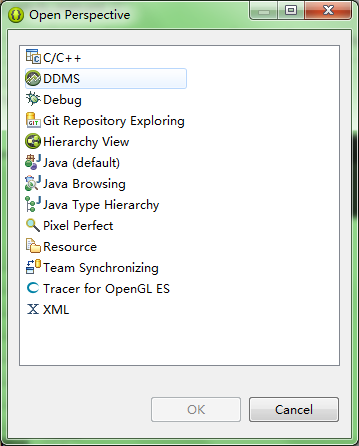
如图所示,连接模拟器成功
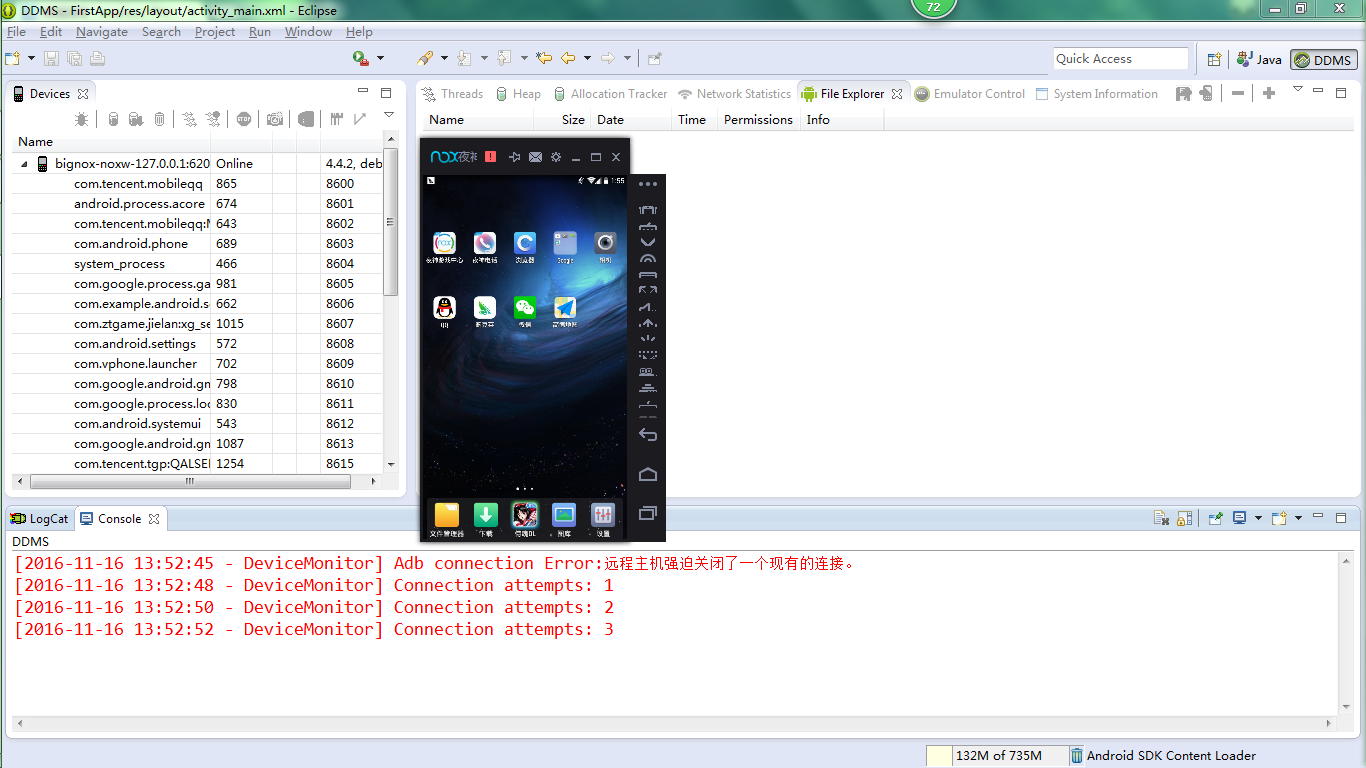
“LogCat”:日志选项
“Console”:控制台
4.运行FirstApp

运行成功

|——————————————— 到此我们的第一个 Android 应用创建成功 ———————————————|